converte MPG / MPEG in MP4 con alta velocità e alta qualità dell'immagine / audio.
- Convertire AVCHD in MP4
- Convertire MP4 in WAV
- Converti MP4 in WebM
- Converti MPG in MP4
- Converti SWF in MP4
- Converti MP4 in OGG
- Converti VOB in MP4
- Converti M3U8 in MP4
- Convertire MP4 in MPEG
- Incorpora i sottotitoli in MP4
- Splitter MP4
- Rimuovi audio da MP4
- Converti video 3GP in MP4
- Modifica file MP4
- Converti AVI in MP4
- Converti MOD in MP4
- Converti MP4 in MKV
- Convertire WMA in MP4
- Convertire MP4 in WMV
La guida rapida su come tagliare l'audio in Audacity e la migliore alternativa
 Pubblicato da Lisa Ou / 01 marzo 2023 16:00
Pubblicato da Lisa Ou / 01 marzo 2023 16:00Voglio imparare a tagliare l'audio in Audacity. Tuttavia, è la prima volta che lo uso e non so come. C'è un modo per scoprire come utilizzarlo in pochi minuti? Per favore, aiutami con il mio problema. Grazie!
Audacity è difficile da usare se è la prima volta, soprattutto se non sei esperto di tecnologia. Non preoccuparti. Fortunatamente, questo post ti fornirà i passaggi dettagliati per tagliare utilizzando il suddetto software. A parte questo, avrai anche la possibilità di utilizzare la sua alternativa in tagliare l'audio. Per favore, scorri verso il basso per informazioni più affidabili.

Video Converter Ultimate è il miglior software di conversione audio e video in grado di convertire MPG / MPEG in MP4 con velocità elevata e alta qualità dell'immagine / audio.
- Converti qualsiasi video / audio come MPG, MP4, MOV, AVI, FLV, MP3, ecc.
- Supporta la conversione video 1080p / 720p HD e 4K UHD.
- Potenti funzioni di modifica come Trim, Ritaglia, Ruota, Effetti, Migliora, 3D e altro.

Elenco delle guide
Parte 1. Come tagliare l'audio con Audacity
Audacity è molto noto per la registrazione di molti sistemi operativi. Gli esempi includono Windows, macOS, GNU/Linux e molti altri. A parte questo, supporta l'aggiunta di numerosi effetti al tuo video, come un cambio di velocità, tempo, ecc. Inoltre, sai che Audacity taglia l'audio? Sì, lo fa! Questo software è più di una semplice registrazione. È anche un editor audio multitraccia che supporta molti formati audio. WAV, AIFF, FLAC, MP2 e MP3 sono alcuni di questi.
Tuttavia, devi salvare una copia dell'audio che taglierai. Il motivo è che Audacity cambierà il file originale e la forma d'onda. Dopo tagliare il video, dovresti aspettarti che il file si trovi in una nuova traccia. Ad ogni modo, i passaggi seguenti sono la guida dettagliata per tagliare l'audio in Audacity. Vai avanti.
Passo 1 Vai al sito ufficiale di Audacity. Successivamente, fai clic su Scaricare pulsante al centro dell'interfaccia principale. Nella sua sezione a discesa, scegli il sistema operativo Windows per ottenerne la versione. Successivamente, attendi il completamento del processo di download. Installa lo strumento sul tuo computer in seguito. Installa> Avvia> Eseguilo direttamente sul tuo computer.
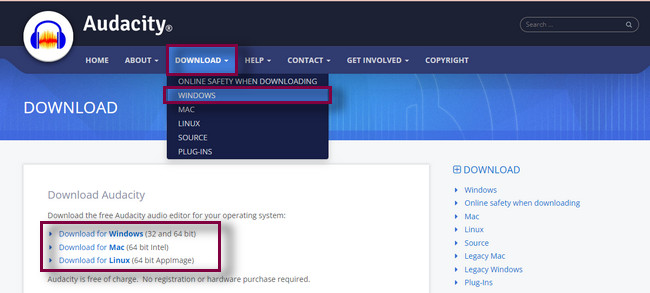
Passo 2 Nell'angolo in alto a sinistra del software, fare clic su Compila il pulsante. In questo caso, vedrai le opzioni per caricare il tuo file audio. Successivamente, fai clic su Apri pulsante. Il computer aprirà Esplora file. Individua l'audio che desideri tagliare, quindi fai clic su Apri pulsante per caricare l'audio dal computer.

Passo 3 Ascolta l'audio utilizzando il Giocare pulsante sul lato sinistro dello strumento. Individua la parte che desideri tagliare. Vedrai il Gioca a testa muovendosi dopo aver ascoltato l'audio. Tutto quello che devi fare è spuntare il Pausa pulsante per fermarlo. Serve come segno in cui vuoi tagliare il video.
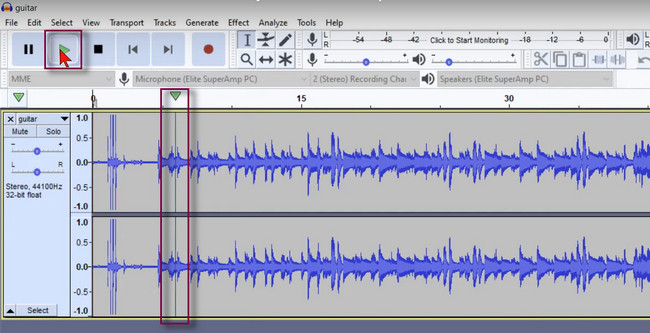
Passo 4 Fare clic sullo strumento Selezione nella parte superiore dell'interfaccia principale. Successivamente, seleziona la parte che desideri rimuovere dall'audio. Fare clic, tenere premuto e trascinare l'intervallo di tempo che si desidera tagliare. Successivamente, premi il Elimina tasto sulla tastiera per rimuovere la parte in eccesso dell'audio. Vedrai l'audio che si adatterà allo spazio in cui elimini la parte audio.
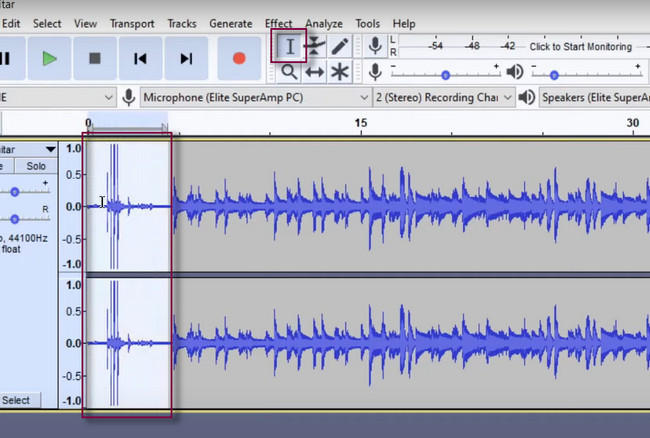
Passo 5 Sul lato destro del software, fare clic su Condividi audio pulsante per salvare l'audio sul dispositivo. Attendere il completamento del processo di esportazione e non interromperlo per velocizzare il processo. Successivamente, controlla l'audio su uno degli album del computer e ascoltalo.
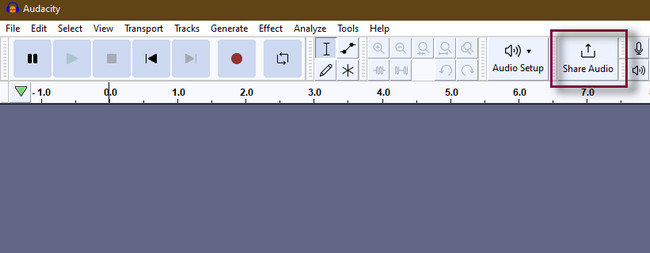
Audacity taglia rapidamente l'audio. Tuttavia, avrai difficoltà a usarlo se non sei esperto di computer perché ogni funzione e strumento non ha nomi ed etichette. In questo caso, non conoscerai le loro funzioni guardandole. Devi testare ciascuno di essi per conoscere il loro scopo. Puoi leggere il post qui sotto se desideri un'alternativa facile da usare ad Audacity. Vai avanti.
Parte 2. Come tagliare l'audio con FoneLab Video Converter Ultimate
FoneLab Video Converter Ultimate è senza dubbio la migliore alternativa ad Audacity. Può tagliare l'audio solo per pochi secondi con l'aiuto delle sue funzioni facili da usare. A differenza di Audacity, non avrai difficoltà ad usare i suoi strumenti perché hanno nomi che dipendono dalle loro funzioni. A parte questo, può comprimere i file audio in un formato diverso. Non devi preoccuparti perché è una compressione senza perdita di dati. Significa che lo strumento conserva i dati originali del tuo audio. Inoltre, puoi anche migliorare il tuo audio con esso facilmente. C'è molto altro da scoprire su questo strumento. Puoi esplorarlo con la sua guida qui sotto. Vai avanti.
Video Converter Ultimate è il miglior software di conversione audio e video in grado di convertire MPG / MPEG in MP4 con velocità elevata e alta qualità dell'immagine / audio.
- Converti qualsiasi video / audio come MPG, MP4, MOV, AVI, FLV, MP3, ecc.
- Supporta la conversione video 1080p / 720p HD e 4K UHD.
- Potenti funzioni di modifica come Trim, Ritaglia, Ruota, Effetti, Migliora, 3D e altro.
Passo 1 Scarica lo strumento sul tuo computer. Eseguilo all'istante per avviare immediatamente il processo di taglio. Successivamente, individua la casella degli strumenti nella parte superiore dell'interfaccia principale. Vedrai i diversi strumenti disponibili per il software.
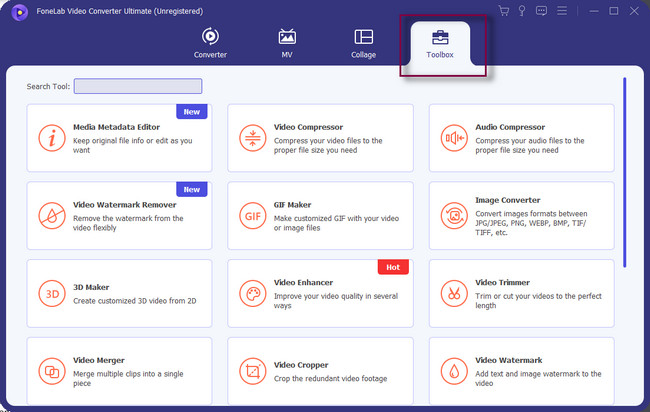
Passo 2 Nello strumento di ricerca del software, digita Trimmer. Successivamente, verranno visualizzate alcune funzionalità per i risultati. Scegli il Trimmer video tra di loro, e un'altra finestra apparirà sullo schermo.
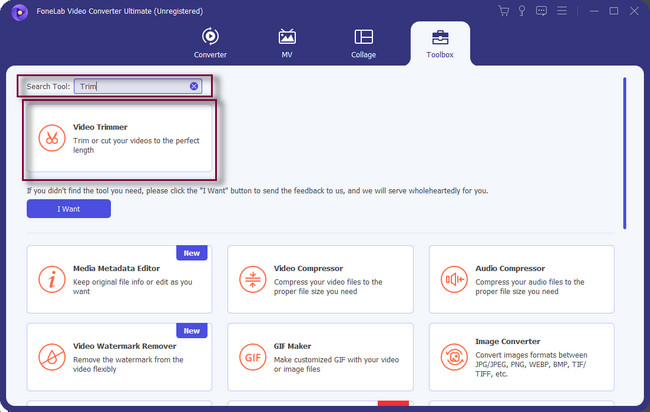
Passo 3 Nella finestra di Video Trimmer, fare clic su Segno più pulsante al centro dello strumento. Il File Explorer del computer apparirà sullo schermo. Scegli il audio si desidera tagliare e fare clic su Apri pulsante.
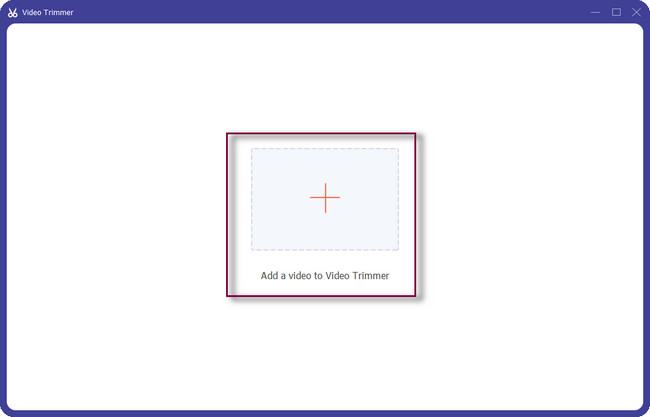
Passo 4 Sotto l'audio, vedrai il file Gioca dentro e gioca fuori dello strumento. Regolalo in base alle tue preferenze per tagliare l'audio. Vedrai il suo Ora di inizio e Ora di fine dopo averlo rintracciato. Puoi anche impostare il Dissolvenza in entrata e in chiusura dell'audio.
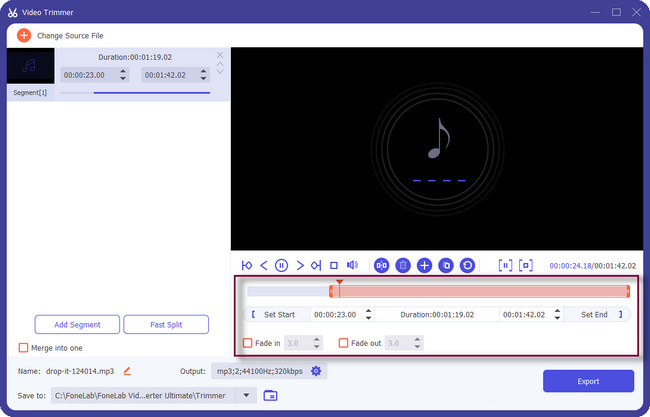
Passo 5 Dopo aver tagliato il video, fare clic su Esportare pulsante per salvare il video. Si prega di non interrompere il processo; non ripeterlo.
Successivamente, individua l'audio e ascoltalo per verificare il risultato.
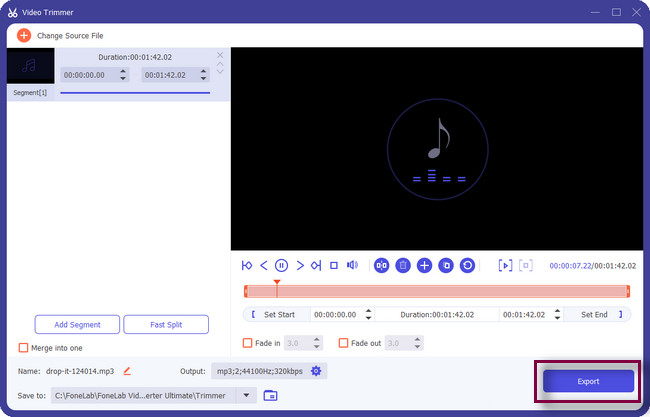
Video Converter Ultimate è il miglior software di conversione audio e video in grado di convertire MPG / MPEG in MP4 con velocità elevata e alta qualità dell'immagine / audio.
- Converti qualsiasi video / audio come MPG, MP4, MOV, AVI, FLV, MP3, ecc.
- Supporta la conversione video 1080p / 720p HD e 4K UHD.
- Potenti funzioni di modifica come Trim, Ritaglia, Ruota, Effetti, Migliora, 3D e altro.
Parte 3. Domande frequenti sul taglio dell'audio
Posso tagliare un file audio MP3 in VLC?
Sì, puoi ritagliare rapidamente un file MP3 utilizzando VLC Media Player. Apri il software VLC sul tuo computer. Successivamente, fai clic su Visualizza pulsante nella parte superiore dello strumento dopo aver caricato l'audio che desideri tagliare. Scegli il Opzioni avanzate tra tutte le scelte. Successivamente, vai nella finestra in basso a sinistra del software e ritaglia l'audio in base alle tue preferenze.
Qual è la differenza tra tagliare e tagliare l'audio?
La rifilatura e il taglio hanno una significativa comunanza. Entrambe queste tecniche rimuovono parti in eccesso o indesiderate del tuo audio. Tuttavia, quando dici taglio, è il processo di eliminazione dell'inizio o della fine dell'audio. D'altra parte, tagliare l'audio significa rimuovere una parte del file ovunque si trovi. Nel mezzo, all'inizio o alla fine parte di esso.
Audacity può funzionare con 4 GB di RAM?
Lo strumento Audacity è un software a 32 bit. Questo strumento funziona in modo più fluido con 1 GB di RAM e un processore da 1 GHz. Significa che può funzionare perfettamente con 4 GB di RAM.
Audacity funziona bene nel tagliare l'audio. Tuttavia, FoneLab Video Converter Ultimate è lo strumento più accessibile. Puoi provare le sue funzionalità scaricando il software. Godere!
Video Converter Ultimate è il miglior software di conversione audio e video in grado di convertire MPG / MPEG in MP4 con velocità elevata e alta qualità dell'immagine / audio.
- Converti qualsiasi video / audio come MPG, MP4, MOV, AVI, FLV, MP3, ecc.
- Supporta la conversione video 1080p / 720p HD e 4K UHD.
- Potenti funzioni di modifica come Trim, Ritaglia, Ruota, Effetti, Migliora, 3D e altro.
